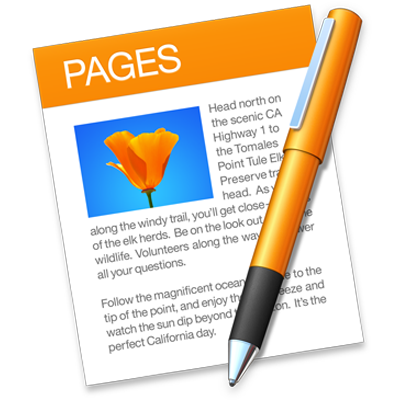
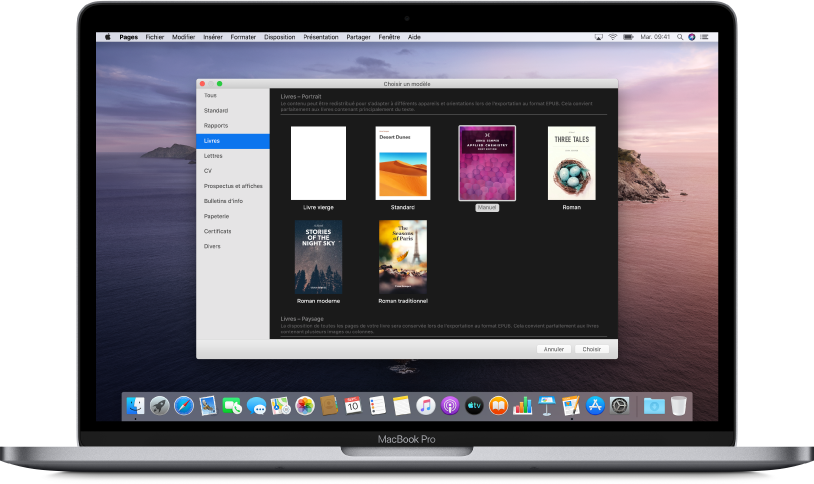
Démarrer avec un modèle
Pour chaque document, vous devez commencer par choisir un modèle comme point de départ. Vous pouvez créer des documents de traitement de texte, comme des rapports et des lettres, et des documents de mise en page, comme des affiches ou des lettres d’information. Il vous suffit de remplacer le texte et les images du modèle par votre propre contenu.
Présentation des documents de traitement de texte et de mise en page
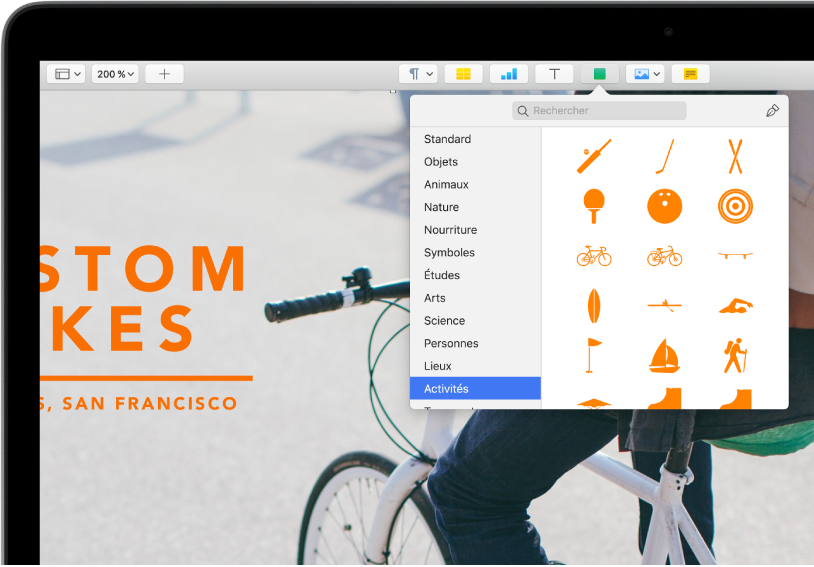
Ajouter des photos, des figures, des tableaux et plus encore
Ajoutez des objets, tels que des tables, des graphiques, des figures et des données multimédias (images, audio ou vidéo) à votre document. Vous pouvez disposer des objets en couches, les redimensionner et les placer comme bon vous semble sur la page.
Présentation des images, des graphiques et des autres objets
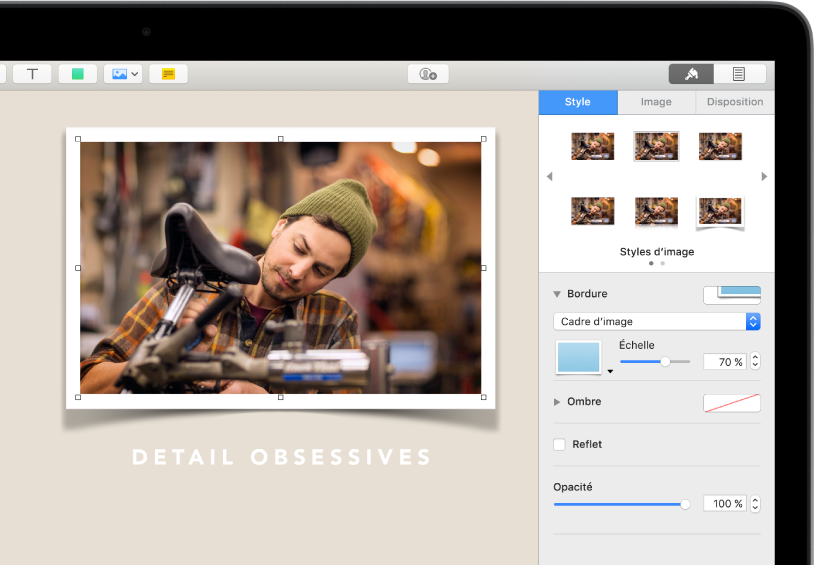
Personnaliser chaque détail
Modifiez l’aspect de votre texte, ajoutez une ombre portée à une image, remplissez des figures avec une couleur, et plus encore. Vous pouvez tout modifier dans votre document.
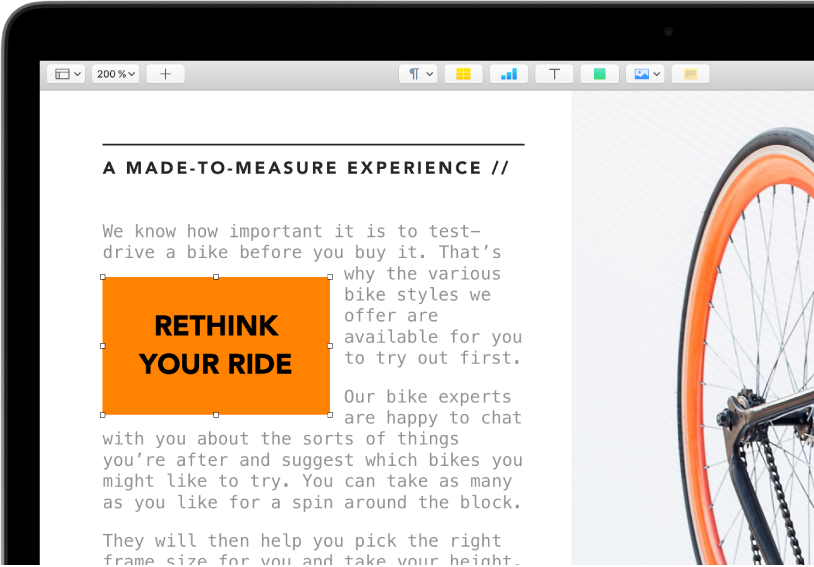
Disposez votre texte à votre façon
Laissez-vous guider par votre créativité en choisissant la disposition du texte dans votre document. Vous possédez une image ? Entourez-la avec votre texte. Vous voulez que le texte soit disposé en colonnes irrégulières, ou qu’une barre latérale continue sur une autre page ? Liez des zones de texte pour que le texte s’étende de l’une à l’autre.
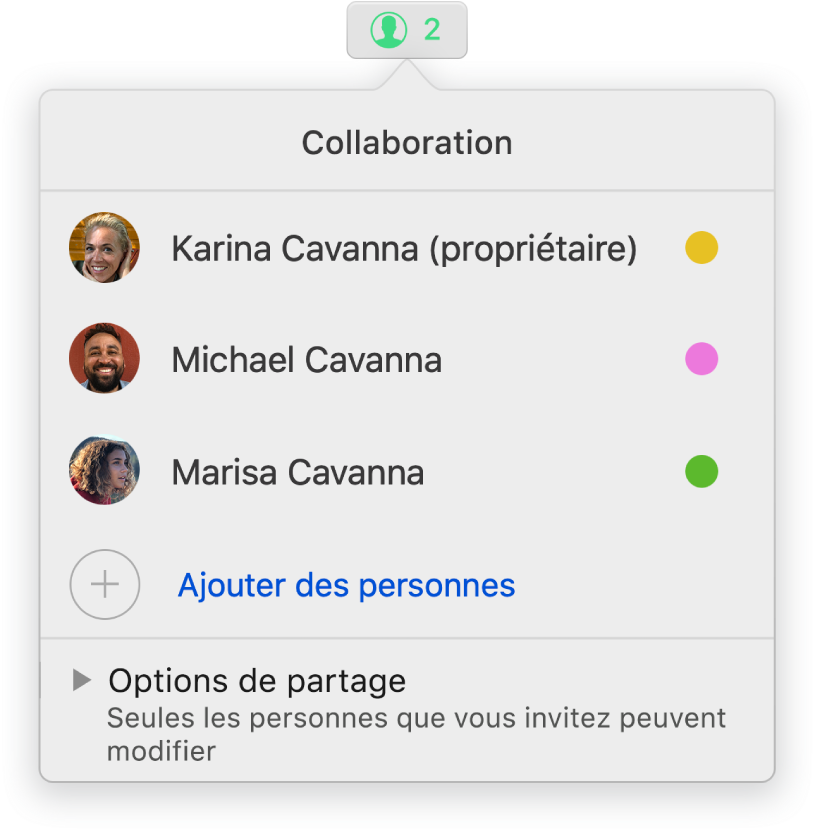
Collaborer en temps réel
Invitez d’autres personnes à travailler avec vous sur votre document. Toutes les personnes que vous invitez peuvent voir les modifications en temps réel. Cependant, vous décidez si elles peuvent modifier le document ou uniquement le consulter.
Ce guide a pour but de vous aider à démarrer avec Pages 8.2 sur votre Mac. Pour connaître la version de Pages sur votre Mac, choisissez Pages > À propos de Pages (depuis le menu Pages en haut de votre écran). Pour parcourir ce guide, cliquez sur « Table des matières » près du haut de la page. Vous pouvez également télécharger le guide depuis Apple Books (dans les régions où ce service est disponible).
Si vous avez besoin d’aide, visitez le site web Assistance pour Pages.
Guide de l’utilisateur de Pages pour Mac
- Bienvenue
-
- Sélectionner du texte et placer le point d’insertion
- Ajouter et remplacer du texte
- Copier et coller du texte
- Créer une liste automatiquement
- Accents et caractères spéciaux
- Utiliser la dictée pour saisir du texte
- Ajouter la date et l’heure
- Ajouter des équations mathématiques
- Signets et références croisées
- Créer un lien pour une page web, une adresse e-mail ou une page dans Pages sur Mac
-
- Modifier la police ou la taille de la police
- Configurer une police par défaut
- Mettre du texte en gras ou en italique, le souligner ou le barrer
- Changer la couleur du texte
- Ajouter une ombre ou un contour à du texte
- Modifier la capitalisation du texte
- Copier et coller des styles de texte
- Ajouter un effet de surlignage à du texte
- Mettre en forme les traits d’union, tirets et guillemets
-
- Définir l’espacement entre les lignes et les paragraphes
- Définir les marges de paragraphe
- Mettre en forme les listes
- Définir des taquets de tabulation
- Aligner et justifier du texte
- Configurer la pagination et les sauts de page et de ligne
- Mettre en forme des colonnes de texte
- Lier des zones de texte
- Ajouter des bordures et des règles (lignes)
-
- Définir la taille et l’orientation du papier
- Marges
- Configurer des pages opposées
- Ajouter, supprimer et réorganiser les pages
- Modèles de page
- Numéros de page
- Modifier l’arrière-plan de la page
- Ajouter une bordure autour d’une page
- Ajouter un filigrane et des objets en arrière-plan
- Créer un modèle personnalisé
-
-
- Vérifier l’orthographe
- Rechercher la définition d’un mot
- Rechercher et remplacer du texte
- Remplacer automatiquement du texte
- Afficher le nombre de mots et d’autres statistiques
- Afficher les annotations
- Définir le nom et la couleur des commentaires d’un auteur
- Surligner du texte
- Ajouter et gérer des commentaires
- Suivre les modifications
-
- Utiliser iCloud Drive avec Pages
- Exporter au format Word, PDF ou dans un autre format de fichier
- Réduire la taille du document
- Enregistrer un document volumineux en tant que paquet d’installation
- Rétablir une version précédente d’un document
- Déplacer un document
- Supprimer un document
- Verrouiller un document
- Protéger un document avec un mot de passe
- Créer et gérer des modèles
- Copyright